So beheben Sie, dass das Schnellladen auf einem Android-Telefon nicht funktioniert

Lösung 1 – Verwenden Sie nur die autorisierten Ladegeräte
Fix 2 – Überprüfen Sie das Ladekabel
Schritt 1 – Schalten Sie die Steckdose aus und trennen Sie das Ladegerät von Ihrem Telefon.
Schritt 2 – Trennen Sie das USB-Kabel vom Ladestein.
Schritt 3 – Überprüfen Sie das Ladekabel visuell auf Abnutzung oder andere physische Schäden.

Fix 3 – Aktivieren Sie das Schnellladen
Schritt 1 – Öffnen Sie schnell die „ Einstellungen “.
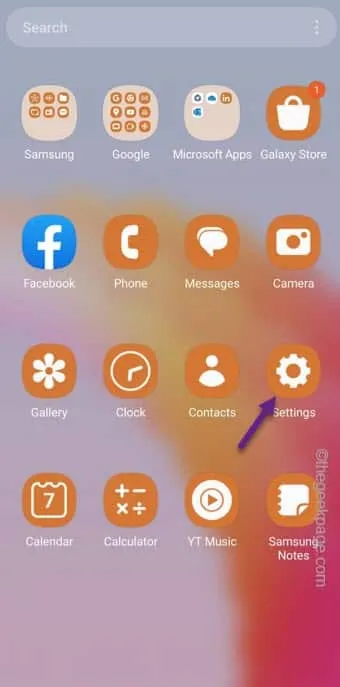
Schritt 2 – Gehen Sie zu „ Batterie- und Gerätepflege “, um darauf zuzugreifen.
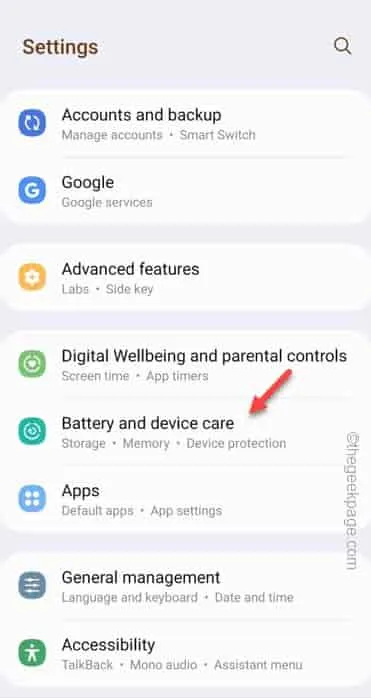
Schritt 3 – Öffnen Sie die „ Batterie “ auf der folgenden Seite.
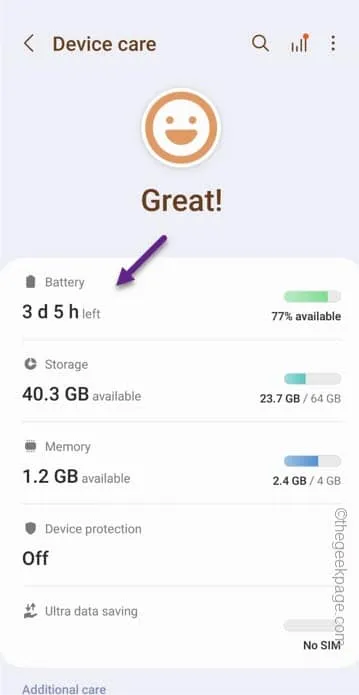
Schritt 4 – Gehen Sie im Hauptbildschirm der Batterieeinstellungen ganz nach unten zu „ Weitere Batterieeinstellungen “, um darauf zuzugreifen.
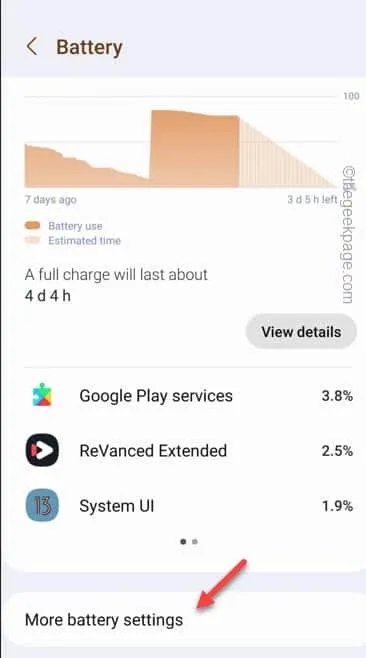
Schritt 5 – Stellen Sie sicher, dass alle diese Einstellungen aktiviert sind .
Fast charging
Super fast charging
Fast wireless charging
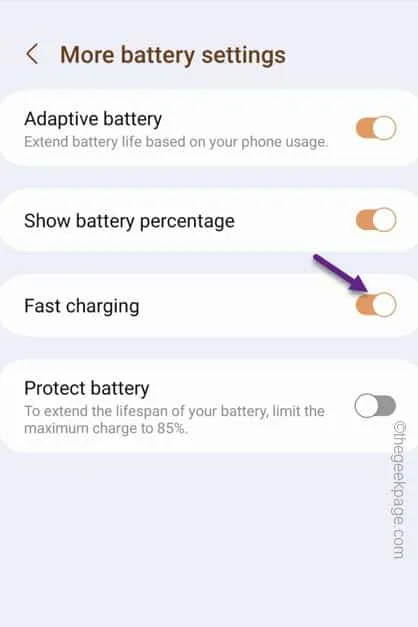
Fix 4 – Optimiertes Nachtladen deaktivieren
Schritt 1 – Öffnen Sie die Einstellungen .
Schritt 2 – Danach müssen Sie die „ Batterie “-Einstellungen öffnen.
Schritt 3 – Suchen Sie nach dem Modus „ Optimiertes Nachtladen “ und „ Aus “.
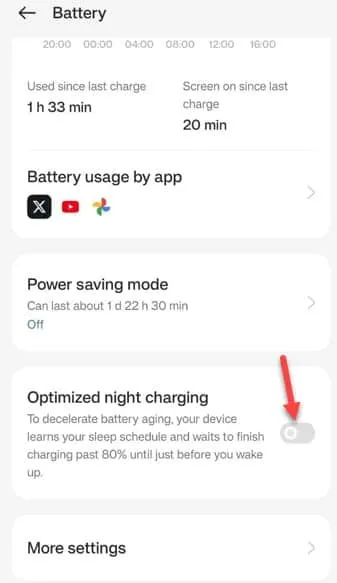
Fix 5 – Überprüfen Sie den Batteriezustand
Schritt 1 – Öffnen Sie schnell das Fenster „Einstellungen“ .
Schritt 2 – Gehen Sie zu den Einstellungen „ Batterie- und Gerätepflege “.
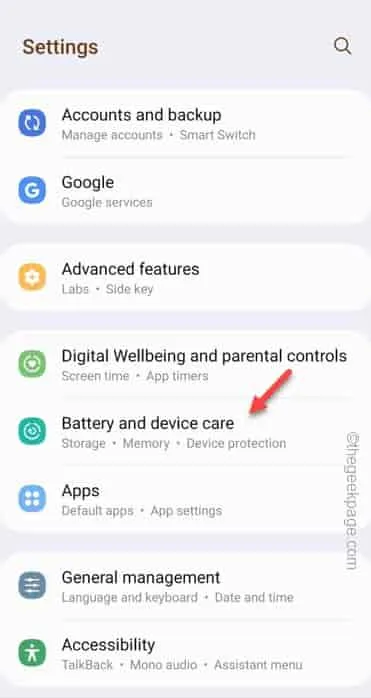
Schritt 3 – Sie müssen die Einstellungen für den „ Wartungsmodus “ öffnen.
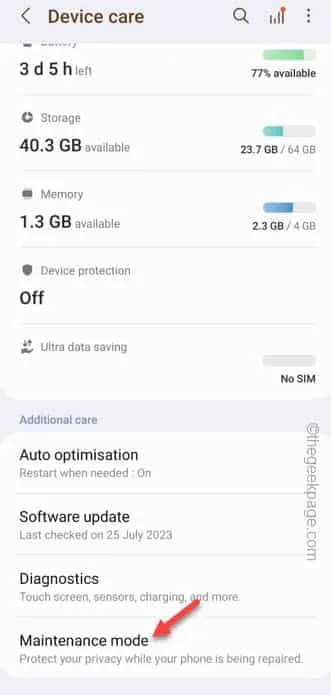
Schritt 4 – Öffnen Sie anschließend die „ Telefondiagnose “, um diese zu öffnen.
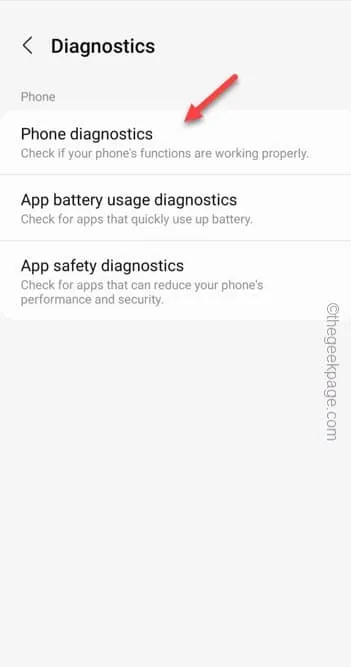
Schritt 5 – Dort finden Sie verschiedene Diagnosetools. Sehen Sie nach, ob Sie dort den „ Batteriestatus “ finden . Berühren Sie das, um die Diagnose auszuführen.
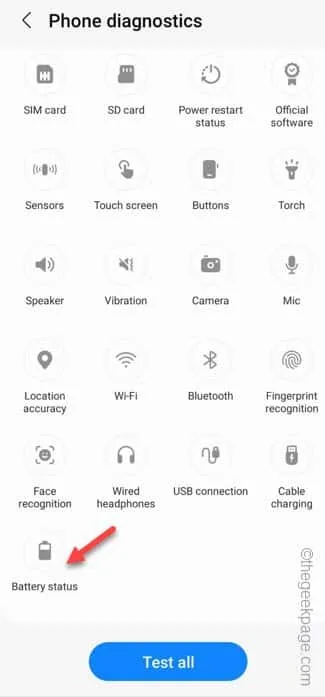
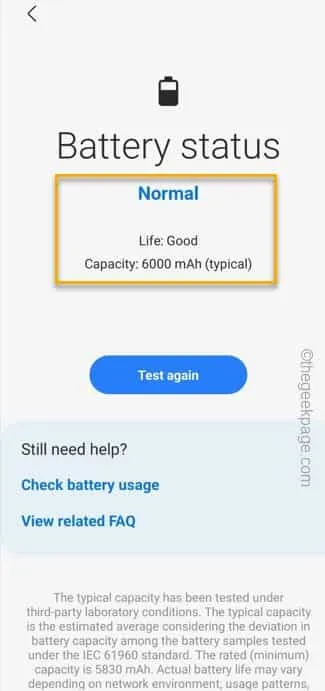
Fix 6 – Deaktivieren Sie das USB-Debugging
Schritt 1 – Zuerst müssen Sie die Einstellungen auf Ihrem Telefon öffnen.
Schritt 2 – Öffnen Sie die „ Entwickleroptionen “, um darauf zuzugreifen.

Schritt 3 – Wenn Sie schließlich nach unten gehen, sehen Sie „ USB-Debugging “, um dies zu deaktivieren.
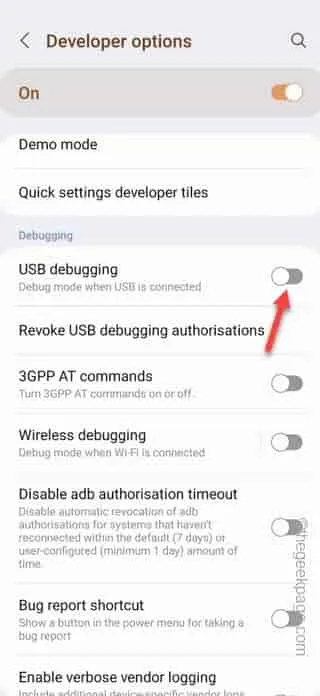



Schreibe einen Kommentar